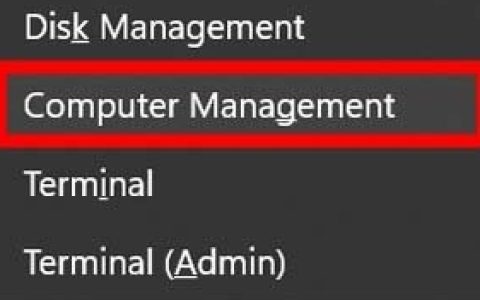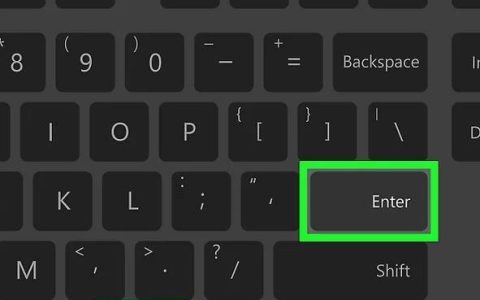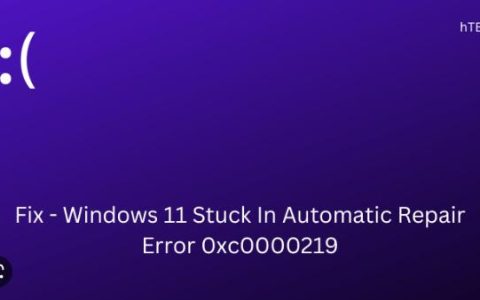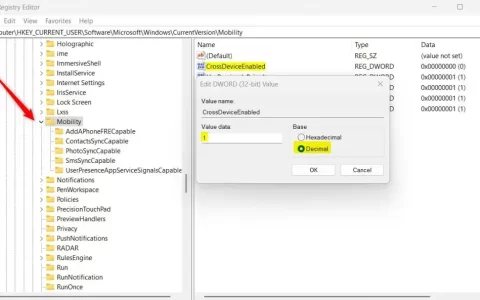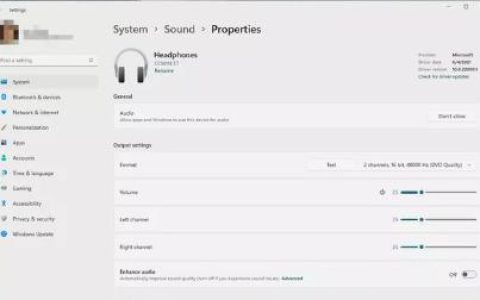我们已经看到Windows 中的临时文件是什么。Windows 中的临时文件是那些只是临时使用的垃圾文件,一旦任务完成就变得多余。一旦程序退出,这些临时文件应该被删除。但情况并非总是如此,导致磁盘空间浪费。
虽然这些临时文件的存在不会影响操作系统的性能,但不时删除它们只是一种良好的内务管理做法,而且应该定期这样做。您应该多久执行一次取决于您使用计算机的积极程度。但对于大多数用户来说,我相信每月删除一次这样的临时文件就足够了。
提示:您现在也可以使用存储感知释放磁盘空间。
Windows 11/10 中的磁盘清理工具
今天,我将介绍使用内置磁盘清理工具删除 Windows 11/10/8 中临时文件的步骤。写这篇文章时要牢记初学者,他们可能不知道如何使用该工具。
让我一步一步描述它:
在 Windows 11/10 中删除临时文件的步骤
第 1 步– 将光标移至屏幕右上角,然后单击“搜索”。转到设置并在搜索框中键入磁盘清理。然后视情况单击“通过清除不必要的文件释放磁盘空间”或“磁盘清理桌面应用程序”。
第 2 步– 然后您会看到一个框,上面写着“磁盘清理 – 驱动器选择”。选择要从中删除临时文件的驱动器。通常,临时文件保存在C盘,影响系统性能。
第 3 步– 现在,您会看到一个框,询问您要删除的文件。选择要从系统中删除的文件,然后单击“确定”。由于我的系统只有几周的历史,所以我的临时文件只占用 52.2 MB。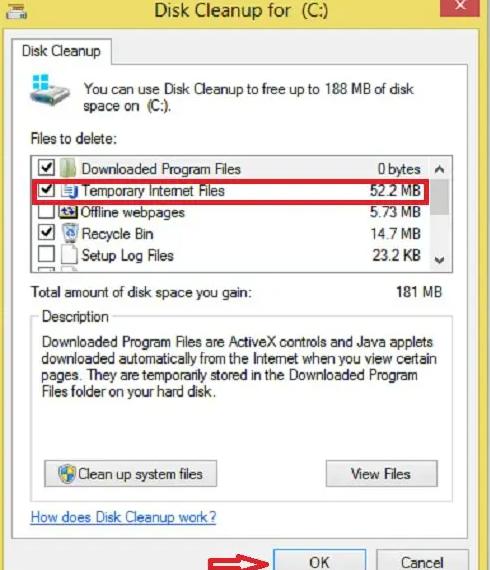
第 4 步– 磁盘清理系统现在将要求确认。单击删除文件继续。请注意,如果您单击清理系统文件,您将看到更多选项。使用此选项,您可以删除除最新系统还原点、Windows 更新清理、以前的 Windows 安装等之外的所有内容。
第 5 步– 您的工作已经完成,磁盘清理实用程序将完成剩下的工作。
Windows 11/10/8 中的磁盘清理实用程序与我们以前在 Windows 7 中获得的几乎相似。要删除的选项包括:
- 下载的程序文件
- 临时网络文件
- 离线网页
- 回收站
- 临时文件
- 交付优化文件
- DirectX 阴影缓存
- 缩略图
- Windows 更新清理
- Windows 错误报告文件
您还可以通过直接进入驱动器 C 的属性来访问磁盘清理实用程序。
第 1 步– 转到“我的电脑”并右键单击驱动器 C。然后单击“属性”菜单。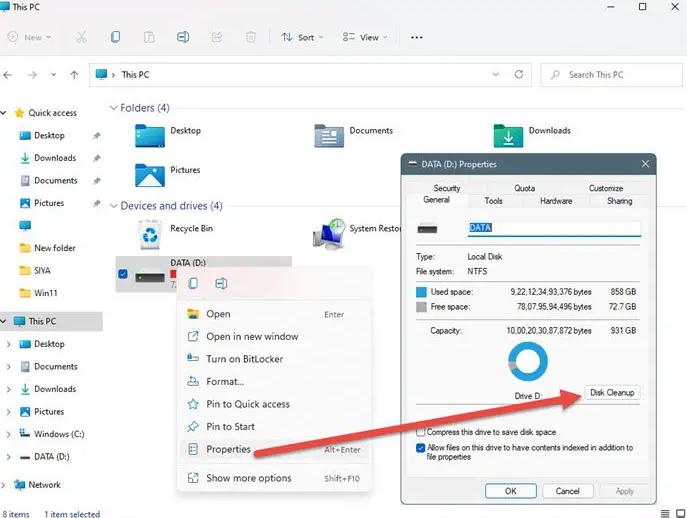
第 2 步– 您会看到一个显示本地磁盘 C 属性的框。单击“磁盘清理”。
其余同上述步骤3、步骤4、步骤5。
如果您愿意,可以 将磁盘清理添加到硬盘驱动器的上下文菜单中。
转至此处了解更多释放和增加 Windows 计算机硬盘空间的方法。您还可以使用CCleaner或 Quick Clean等免费软件垃圾文件清理器来快速删除Windows 中的缓存文件。
如果缺少“磁盘清理”按钮,请参阅此帖子。这是磁盘清理无法正常工作的情况。
磁盘清理是磁盘管理工具吗?
磁盘清理是一个删除垃圾文件的维护实用程序,而磁盘管理可帮助您组织、删除、合并和创建新的硬盘分区。前者类似于Windows 11/10 的 Storage Sense 功能,后者是一种存储工具,应谨慎使用,否则会导致数据永久丢失。这听起来可能并不明显,因为两者都与磁盘或存储相关。
磁盘清理通常需要多长时间?
这取决于您计划删除的垃圾文件数量和存储设备的速度。当您在 SSD 上使用磁盘清理时,由于读写速率高,它比 HDD 更快。无论哪种情况,都不应该超过几分钟。
如果我取消磁盘清理会怎样?
如果您在中间中断了磁盘清理过程,那么您仍然会剩下很少的文件。当磁盘清理的最后执行开始时,所有的文件都排成一行,然后一个一个地删除。任何中断都会留下文件并在您取消之前删除列表中的任何内容。如果您担心数据损坏,那就不用担心了。
如果磁盘清理卡在 Windows 更新清理上,这篇文章将对您有所帮助。